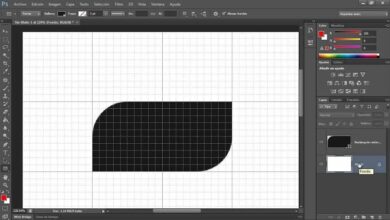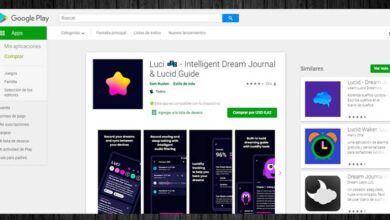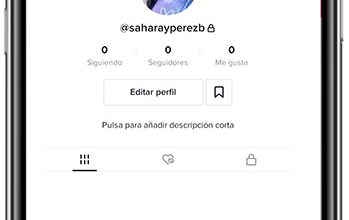Accédez facilement à vos disques durs Windows depuis Linux
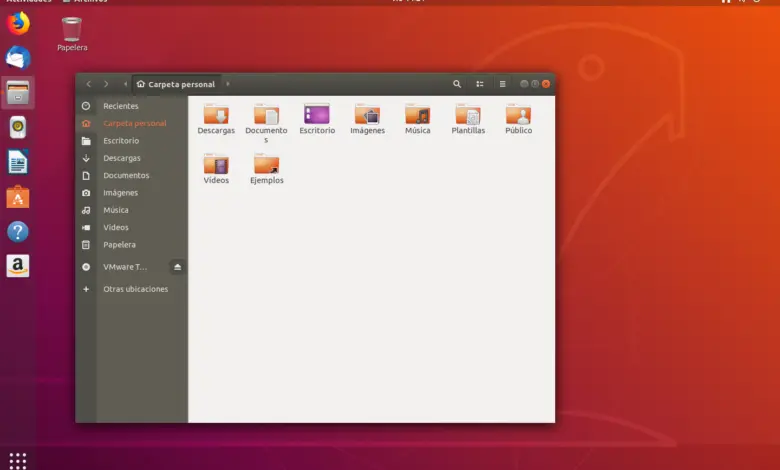
De nombreux utilisateurs Linux ont une configuration Dual-Boot sur leurs ordinateurs. Cela signifie qu’en plus d’avoir une distribution Linux installée sur l’un des disques durs, ils ont un autre disque, ou partition, avec Windows, et peuvent facilement passer de l’un à l’autre en fonction de leurs besoins. L’idée est que les deux systèmes sont isolés et indépendants l’un de l’autre, mais si nous avons un disque dur commun, par exemple le stockage, alors nous avons besoin que ce disque dur en NTFS, ou dans un autre système de fichiers, soit accessible à partir des deux. systèmes sans problèmes.
Depuis Windows, nous ne pouvons pas accéder aux partitions Linux EXT . Et de Linux, en standard, pas à NTFS non plus. Alors que FAT32 est totalement exclu aujourd’hui, une option intermédiaire pour pouvoir accéder sans problème à ce disque dur depuis les deux systèmes d’exploitation est d’utiliser le système de fichiers exFAT.
exFAT est compatible avec les deux systèmes d’exploitation sans problème, ainsi que la suppression de la limitation de 4 Go du système de fichiers FAT32. Cependant, sous Windows, les performances de ce système de fichiers peuvent ne pas être les meilleures que nous puissions obtenir. En plus du fait que si cette unité est là où Windows est installé, nous n’aurons d’autre choix que de l’avoir en NTFS.
Heureusement, bien qu’à partir de Windows, nous ne pouvons pas gérer les lecteurs Linux EXT sans problème, à partir de Linux, nous pouvons travailler avec des lecteurs NTFS. Nous allons vous expliquer comment le faire.
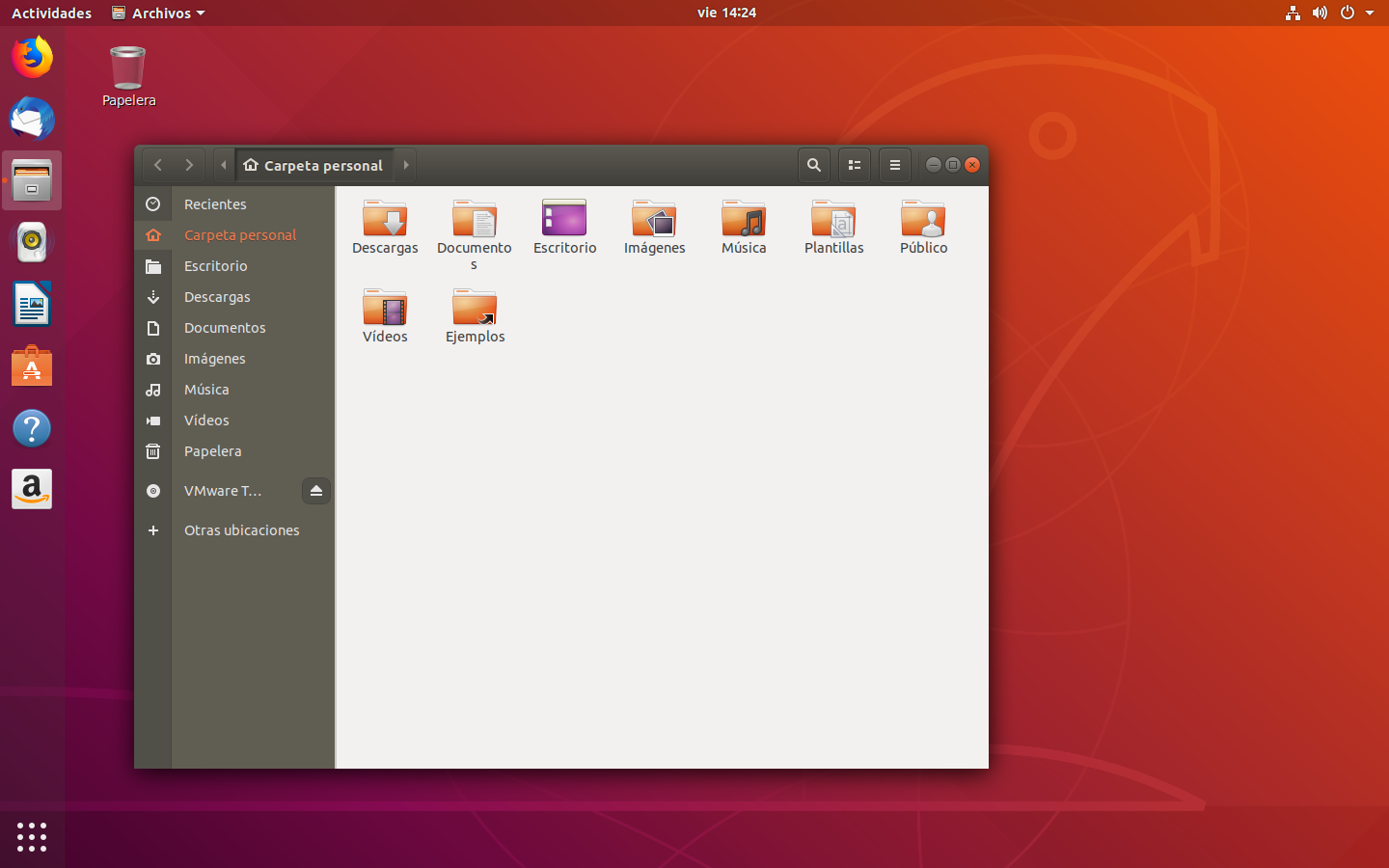
Comment monter des lecteurs Windows NTFS sous Linux
La plupart des distributions Linux prennent en charge la lecture et l’écriture de lecteurs NTFS sans problème. Beaucoup les montent même automatiquement sur l’ordinateur lorsque nous allons les utiliser. Et même avec une petite configuration, nous pouvons configurer notre Linux pour les monter au début du système.
Juste au cas où notre distribution ne serait pas prête à monter des lecteurs NTFS, nous pouvons installer l’outil NTFS-3G qui nous permettra de travailler sans problème avec ce type de lecteurs. Cet outil se trouve généralement dans les référentiels officiels des distributions principales. Par exemple, dans le cas d’Ubuntu, nous pouvons l’installer avec la commande suivante:
sudo apt-get install ntfs-3g
Une fois ce package installé, la prochaine chose à faire sera de monter l’unité que nous voulons utiliser. Pour ce faire, nous allons simplement exécuter la commande suivante, count / dev / sdxx est l’unité que nous voulons monter, et / mnt / ntfs le point de montage où nous voulons le monter:
sudo mount /dev/sdxx /mnt/ntfs
Par exemple, si le lecteur NTFS est sur la première partition du deuxième lecteur sur notre PC, la commande serait:
sudo mount /dev/sdb1 /mnt/ntfs
Une fois cette commande exécutée, le lecteur NTFS apparaîtra sous Linux (sur le bureau, dans l’explorateur, etc.) comme n’importe quel autre lecteur. Nous pouvons déjà l’utiliser sans problème.
Comment monter automatiquement des lecteurs NTFS
Lorsque nous entrons pour la première fois dans l’unité, elle se montera automatiquement, mais elle sera démontée lorsque nous éteindrons ou redémarrerons l’ordinateur.
Si nous voulons que le lecteur NTFS soit toujours prêt dès le démarrage de notre Linux, ce que nous devons faire est de modifier un petit paramètre dans le fichier fstab, le fichier où la configuration des points de montage Linux est enregistrée.
Pour ce faire, nous allons ouvrir un terminal et exécuter la commande suivante pour ouvrir la fenêtre d’édition de ce fichier:
sudo nano /etc/fstab
Ici, nous devons ajouter une ligne de code supplémentaire, en dessous de celles existantes, qui indique à ce fichier comment le lecteur NTFS doit être monté . Par exemple, pour monter la première partition du deuxième lecteur, la commande spécifique que nous devons exécuter est:
/dev/sdb1 /mnt/ntfs ntfs-3g defaults 0 0
Lorsque nous redémarrerons l’ordinateur, la partition NTFS se montera automatiquement sous Linux et nous pourrons accéder à tous les fichiers, et y enregistrer des fichiers, sans problème.
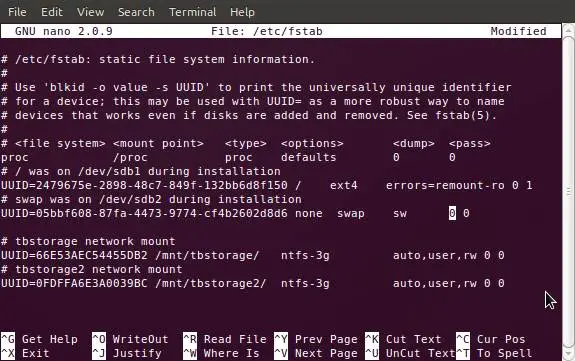
Pourquoi certains lecteurs NTFS apparaissent-ils en «lecture seule» sous Linux?
C’est l’une des erreurs les plus courantes que nous pouvons rencontrer en essayant d’accéder aux lecteurs NTFS à partir de n’importe quelle distribution Linux. Certains systèmes affichent un message d’erreur lorsque cela se produit, et d’autres ne montrent rien du tout et nous nous rendons compte que quelque chose ne va pas lorsque nous essayons de copier un fichier sur le lecteur.
Cela peut être dû à de nombreuses causes, mais le principal coupable est généralement Windows . Si nous avons mis le système en veille prolongée ou si la fonction de démarrage rapide est activée, Windows laisse le lecteur verrouillé afin que nous puissions facilement récupérer son état. Cela empêche d’autres applications, telles que les gestionnaires de partition Linux NTFS , de monter le disque sans problème.
Pour éviter la perte de données et d’autres problèmes de lecteur, Linux monte le lecteur en mode «lecture seule» . Nous pouvons accéder aux données sans problème, mais pas écrire sur l’unité.
Comment régler ce problème
La première chose à garder à l’esprit est qu’il s’agit d’une mesure de sécurité pour éviter de perdre nos données. Nous ne devons pas forcer le montage en mode lecture car cela pourrait poser des problèmes.
Si nous devons écrire sur le lecteur, ce que nous devons faire est de revenir à Windows et de désactiver la fonction de démarrage rapide dans le système d’exploitation. Si nous ne voulons pas désactiver cette fonction, au lieu d’éteindre l’ordinateur, nous devons utiliser la fonction «redémarrer», car cela libère complètement la mémoire et les disques et ignore le démarrage rapide du système. En sélectionnant Linux comme système au démarrage de l’ordinateur, comme le lecteur Windows est déverrouillé, nous n’aurons aucun problème à le monter en mode lecture et écriture.
Si nous aimons prendre des risques, il existe une commande qui nous permet de forcer le montage de ces unités bloquées. Mais vous devez l’utiliser à vos risques et périls. Nous devons changer / dev / sdxx pour l’unité spécifique à laquelle il correspond.
sudo mount -o remove_hiberfile /dev/sdxx /mnt
C’est sûr?
Dans le réseau, nous pouvons trouver un grand nombre d’utilisateurs qui demandent si l’ouverture de disques Windows à partir de Linux est sûre. Les pilotes NTFS ne sont pas officiels, il n’y a donc aucune garantie que rien ne se passera. Cependant, ils sont plus que prouvés et sont parfaitement entretenus, de sorte que la probabilité que quelque chose ne va pas est très faible.
Ce que vous devez garder à l’esprit, c’est que la lecture de données NTFS à partir de Linux n’est pas un problème. En ouvrant ou en copiant des fichiers, sans écrire sur le disque, nous ne prenons aucun risque. Les problèmes peuvent être trouvés lorsque nous allons écrire en NTFS . En raison de problèmes de cache et de certaines instructions, c’est quand quelque chose peut mal tourner. Quoi qu’il en soit, les pilotes NTFS pour Linux se sont beaucoup améliorés par rapport à il y a quelques années, et le plus qui puisse arriver est que le fichier que nous avons copié a été mal copié. Les données enregistrées sur le disque dur sont en sécurité.
Vous ne pouvez pas lire NTFS? Utilisez un autre format
Enfin, si pour une raison quelconque, nous ne pouvons toujours pas lire les lecteurs formatés en NTFS, la seule chose que nous pouvons faire est de changer le système de fichiers en un autre qui est également compatible avec Windows et Linux. Et l’un des meilleurs vers lesquels nous pouvons nous tourner est exFAT.
exFAT est un système de fichiers basé sur FAT32 qui surmonte toutes les limitations de cet ancien système de fichiers. Windows et Linux sont compatibles avec lui, nous n’aurons donc pas de problèmes lors de l’accès aux données. De plus, il est encore plus sûr à utiliser sous Linux que NTFS, en particulier lors de l’écriture de données.
Tout gestionnaire de partition nous permettra de changer le système de fichiers du lecteur en exFAT. Bien sûr, nous devons garder à l’esprit que pendant le processus de formatage, toutes les données seront perdues, nous devrons donc faire une sauvegarde avant de commencer.